超簡単!M4AからMP4に変換する方法
「音楽ファイルのM4Aを動画ファイルのMP4に変換することができますか?」
M4AはAAC規格で圧縮された音声データで、MP4はビデオとオーディオ両方のデータを格納する動画データです。ところで、動画形式のMP4を音声形式のM4Aに変換するのは簡単にできますが、逆にM4AからMP4に変換するのはできますか?ここでは、無料かつ簡単でM4AをMP4に変換する方法をご紹介しましょう。

専門的なソフトでM4AをMP4に変換
4Videosoft 動画変換 究極はプロな動画/音声変換ソフトとして、4K動画を含む1000以上の動画、音声形式を相互に変換できます。また、動画から音声を抽出して変換することができるし、M4A MP4 変換のように音声形式を動画形式に変換するのも可能です。また、カット、合成、回転、フィルター追加、字幕挿入などの編集機能も備え、変換する動画の効果を向上させます。M4Aは音声ファイルで映像のデータがないため、MP4に変換しても音声のみ出力されるのをご注意ください。
メリット:
1.最新のメディア処理技術により、高品質でM4A、MP3、MP4、AVI、WMVなど1000以上の動画/音声形式を相互に変換できます。
2.自製のDVDをMP4、MOV、MKV、AVIなど汎用の動画形式にリッピングでき、DVD映像から音声を抽出することも可能です。
3. カットや回転、クロップ、エフェクト調整、字幕追加などの編集機能が付き、動画素材を組み合わせてMVムービーを作成できます。
4. 音量調整、3D動画作成、動画倍速再生、透かし除去、GIF作成、画質向上など便利な付属機能が提供されます。
デメリット:
1.無料ダウンロード版ではファイルごと5分以内のコンテンツを変換できます。
2.動画圧縮、動画強化、透かし消去、色補正、音声同期などの付属機能を5ファイルしか無料ダウンロードできません。
以下の「無料ダウンロード」ボタンをクリックして、この4Videosoft 動画変換 究極をダウンロード・インストールしてください。このソフトは最新のWindows 11及びMacOSに対応できるので、必要に応じるバージョンを選んでください。
無料ダウンロード
Windows向け
![]() 安全性確認済み
安全性確認済み
無料ダウンロード
macOS向け
![]() 安全性確認済み
安全性確認済み
ソフトを起動して、画面の真ん中にある「+」をクリックするか、または左上側の「ファイルを追加」ボタンをクリックして、M4Aファイルを追加してください。

そして、「カット」ボタンをクリックして、開始時点や終了時点を設定するか、スクロールバーを調整することで、M4Aファイルから特定な部分を切り出したり、不要な部分を取り除いたりできます。
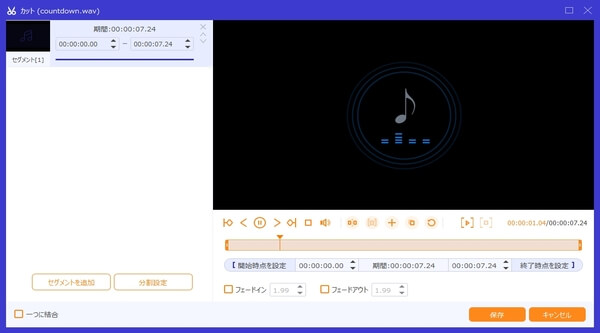
次に、インタフェースに戻って、右上の出力形式からMP4形式を選択して、「すべて変換」ボタンをクリックすると、M4AからMP4への変換が始まります。

M4AをMP4に変換できるオンラインサイト
4Videosoft フリー 動画変換は使いやすいオンライン動画変換サービスとして、4K動画を含む如何なる動画をMP4、MOV、MKV、AVI、MPGなどの動画形式に素早く変換し、動画から音声を抽出して、MP3、AAC、M4Aなどのオーディオ形式として保存することもできます。このツールを使えば、M4AファイルをMP4に変換するのも簡単になります。また、WindowsとMacを問わず、ブラウザだけで利用できるのはとても便利です。
メリット:
1.登録と広告なし、ブラウザだけで簡単に動画/音声ファイルを変換できます。
2.変換する前に、出力形式の品質や解像度、フレームレート、ビットレート、チャンネルなどを細かく設定できます。
3.変換後、アップロードしたファイルはすぐに削除されるので、個人情報を漏れる心配がありません。
デメリット:
1.はじめて利用する場合、4Videosoft ランチャーをダウンロード、インストールする必要があります。
2.ネット環境やサーバーによって、変換に失敗する可能性があります。
3.動画または音声に対する編集機能はなく、対応の出力形式も少ないです。
ブラウザで4Videosoft フリー 動画変換にアクセスして、「ファイルを追加する」ボタンをタップすると、M4Aファイルを選択して追加してください。
そして、下部に出力形式から「MP4」に選択します。おニーズに応じて、歯車アイコンを押して、出力の解像度やビットレートなどを設定できます。
最後、右下側の「変換」ボタンをクリックして、出たウインドウで保存先を選択すると、M4AからMP4への変換が行われます。
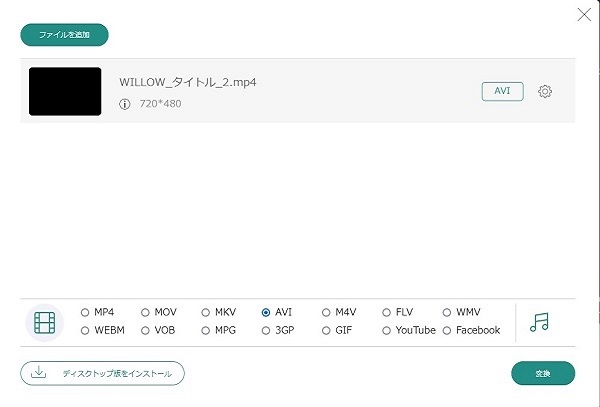
まとめ
以上は無料でM4AをMP4に変換する2つの方法をご紹介しました。オンラインサイトを利用すれば、ソフトをインストールせずに、手軽にM4AをMP4に変換できますが、インターネットやサーバーの状況によって、変換できないことがあります。それを考えて、やはりもっと安定性を持っている動画変換ソフトを利用するのはお薦めです。もし、M4A音声ファイルを動画ファイルに挿入したいなら、ぜひM4A MP4 結合というガイドをご参照ください。
| 変換ツール | 4Videosoft 動画変換 究極 | 4Videosoft フリー 動画変換 |
|---|---|---|
| 種類 | 有料ソフト(無料ダウンロード版あり) | フリーオンラインサービス |
| 対応OS | Windows7/8/10/11、Mac OS Xバージョン10.6以降 | 対応OSには制限なし |
| 入力形式 | 4K、HD動画を含む1000以上の汎用動画・音声形式 | 4K、HD動画を含む1000以上の汎用動画・音声形式 |
| 出力形式 | 殆どすべての汎用動画・音声形式 | MP4/MOV/MKV/AVI/M4V/FLV/WMV/WEBM/VOB/MPG/3GP/GIF/YouTube/Facebook |
| 付属機能 | 動画編集、動画強化、3D作成、GIF作成、透かし消去、色補正、音声調整、倍速再生などの機能が充実している | 変換する前に、エンコーダー、解像度、フレームレート、ビットレート、チャンネル、サンプリングレートなど設定可能 |
無料ダウンロード
Windows向け
![]() 安全性確認済み
安全性確認済み
無料ダウンロード
macOS向け
![]() 安全性確認済み
安全性確認済み
 コメント確認、シェアしましょう!
コメント確認、シェアしましょう! 目次
目次





